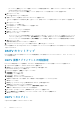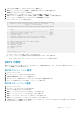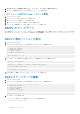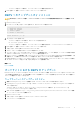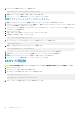Users Guide
vSphere Web Client Plugin のトラブルシューティン
グ
Dell ストレージ アイコンが表示されない
Dell ストレージ アイコンが vSphere Web Client の[管理]ペインに表示されない場合は、次の手順を実行します。
• VMware vCenter Server のホスト名または IP アドレスが正しいこと、および VMware vCenter Server ユーザーが管理者権限を持
っていることを確認します。「RMSV の再スタート」を参照してください。
• vSphere Web Client Plugin が実行されていることを確認します。「vSphere Web Client Plugin のインストール」を参照してくださ
い。
• vSphere Web Client サービスを再起動します。
• Windows ベースの vCenter Server の場合は、[Server Manager] > [サービス] > [VMware vSphere Web Client サービ
ス]の順にアクセスし、vSphere Web Client サービスを再起動します。[再起動]を選択するとサービスが再起動します。
• Linux ベースの vCenter Server アプライアンスの場合は、次のコマンドのいずれかを使用してサービスを再起動します。
• service vsphere-client restart
• /etc/init.d/vsphere-client restart
さらにトラブルシューティングが必要な場合、デル テクニカル サポートは、分析用に vSphere Web Client のログファイルのコピー
を必要とすることがあります。「vSphere Web Client ログファイルの表示」を参照してください。
プラグインの概要およびモニターページが無効になっている
概要情報は、vSphere Web Client Plugin に表示されない可能性があります。サマリページ(Summary(サマリ) タブ、Dell Storage
(Dell ストレージ) タブの順に選択)およびモニターページ(Monitor タブは、Dell Storage(Dell ストレージ) タブの順に選択)
で、情報が空白で表示されます。
vCenter Server および Dell Storage Manager の設定の Manage(管理) タブに入力した資格情報が正しいことを確認します。
自動フェールオーバーを適用すると Live Volume を有効にで
きない
自動フェールオーバーおよびセカンダリボリュームの昇格を設定している Live Volume では、次の要件が満たされていない場合に失
敗することがあります。
• Type(タイプ) が Synchronous(同期)
• Synchronous(同期) モードは高可用性です
• ソースおよびターゲットの Storage Center がバージョン 6.7 以降
これらの要件を満たしているデータストアまたは RDM を選択します。必要に応じて、これらの要件を満たすようにデータストアを
変更するか、または新しいデータストアまたは RDM を作成します。
vSphere Web Client ログファイルの表示
詳細に関しては、以下の出版物を参照してください。
• vSphere Web Client のログファイルを表示するには、VMware Knowledge Base 文書「Location of vSphere Web Client 5.x service
logs (2004090)」(vSphere Web Client 5.x サービスログの場所(2004090))を参照してください。
• ログレベルを変更するには、VMware Knowledge Base 文書「Enabling debug logging on the VMware vSphere 5.x/6.0 Web Client
service (2011485)」(VMware vSphere 5.x/6.0 Web Client サービスでデバッグログを有効にする(2011485))を参照してください。
TLS に関連する登録の失敗
vCenter Server が無効の TLS 1.0 で設定されている場合、vSphere Web Client Plugin プラグインの登録に失敗することがあります。
DSITV アプリケーションのトラブルシューティング 15